
જેમ તમે જાણો છો, ત્યાં છે ઘણા પ્રકારના ઇબુક ફોર્મેટ અથવા ઇલેક્ટ્રોનિક પુસ્તકો અને દસ્તાવેજો કે જેનો આપણે ઉપયોગ કરી શકીએ છીએ eReaders વેચાણ માટે. સમસ્યા એ છે કે તમામ ઉપકરણો અથવા સિસ્ટમો બધા ફોર્મેટ સ્વીકારતા નથી, અને કેટલાક સુસંગત નથી. આ કારણોસર, તમારે જાણવું જોઈએ કે ફોર્મેટ વચ્ચે કેવી રીતે કન્વર્ટ કરવું જેથી તમે કંઈપણ વાંચી શકો, કોઈ સુસંગતતા સમસ્યાઓ નથી.
અહીં હું તમને સંસાધનોની શ્રેણી બતાવીશ વિવિધ ફોર્મેટ વચ્ચે કન્વર્ટ કરો, અને તેથી તમે જે ઇચ્છો છો તે વાંચતા તમને કંઈપણ રોકશે નહીં...
કેલિબર: શ્રેષ્ઠતા માટે ફોર્મેટ કન્વર્ટર
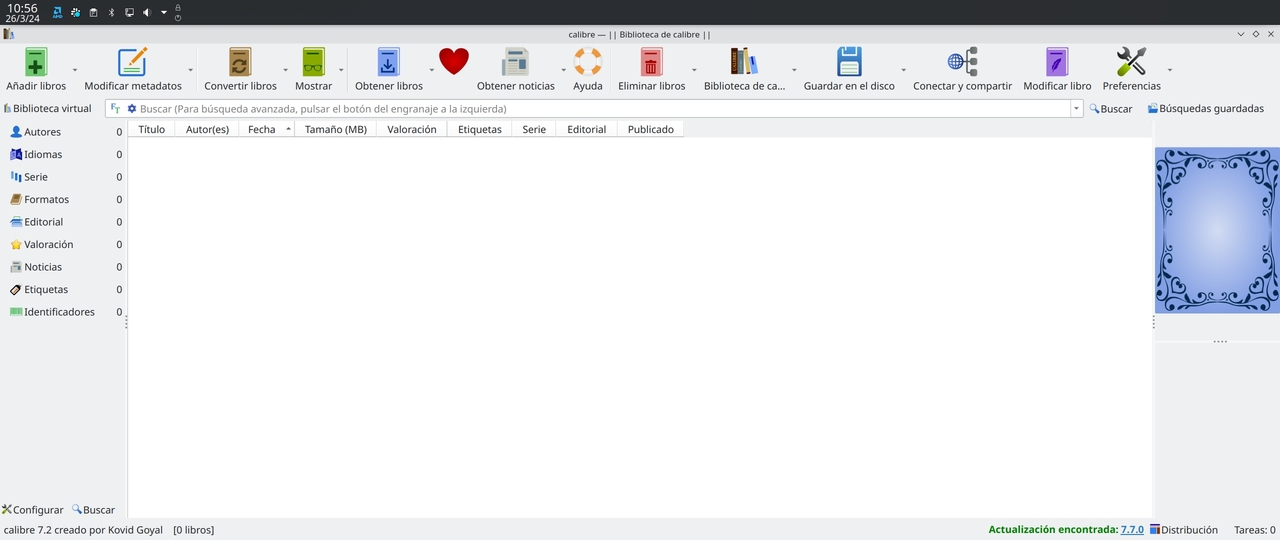
ઇ-બુક ફોર્મેટ વચ્ચે કન્વર્ટ કરવાની સૌથી સરળ અને સૌથી વિશ્વસનીય રીતો પૈકીની એક છે કેલિબર સોફ્ટવેર, એક સંપૂર્ણપણે મફત પ્રોગ્રામ જે Windows, macOS અને GNU/Linux બંને માટે ઉપલબ્ધ છે. તમે તેને ઇન્સ્ટોલ કરી શકો છો અને તેની અનંત શક્યતાઓ સાથે તમારી ઇ-બુક લાઇબ્રેરીઓનું સંચાલન કરવાનું શરૂ કરી શકો છો, ટ્રાન્સફર કરવા માટે તમારા ઇ-રીડર્સને કનેક્ટ કરી શકો છો, વગેરે. પરંતુ અહીં અમને જે રુચિ છે તે રૂપાંતરણ ક્ષમતાઓ છે, જે તેની પાસે પણ છે.
આંત્ર કેલિબર વડે તમે જે ફોર્મેટ્સ વચ્ચે કન્વર્ટ કરી શકો છો, તે આવું છે:
- ઇપબ
- AZW3
- મોબી
- ડોક્સ
- FB2
- HTMLZ
- એલ.આઇ.ટી.
- એલઆરએફ
- પીડીબી
- પીડીએફ
- પીએમએલઝેડ
- RB
- RTF
- એસએનબી
- ટીસીઆર
- TXT
- TXTZ
- ઝીપ
હું તમને ઑનલાઇન સેવાઓનો ઉપયોગ કરવાની સલાહ આપતો નથી, કારણ કે કેટલાક તેઓ અપલોડ કરેલા દસ્તાવેજોની નકલો રાખી શકે છે, જે વપરાશકર્તાઓની ગોપનીયતાનું ઉલ્લંઘન કરી શકે છે. જો કે, જો તમે વિકલ્પો પસંદ કરો છો, તો એવી ઓનલાઈન સેવાઓ છે જે ફોર્મેટ વચ્ચે રૂપાંતરિત થાય છે અને તે ભરોસાપાત્ર છે, તેમ છતાં તે ચૂકવવામાં આવે છે. તમારી પાસે આ માટે ઘણી અન્ય પેઇડ અને ફ્રી એપ્સ પણ છે, જો કે મને હજુ પણ લાગે છે કે કેલિબર શ્રેષ્ઠ છે...
પગલું દ્વારા પગલું રૂપાંતર
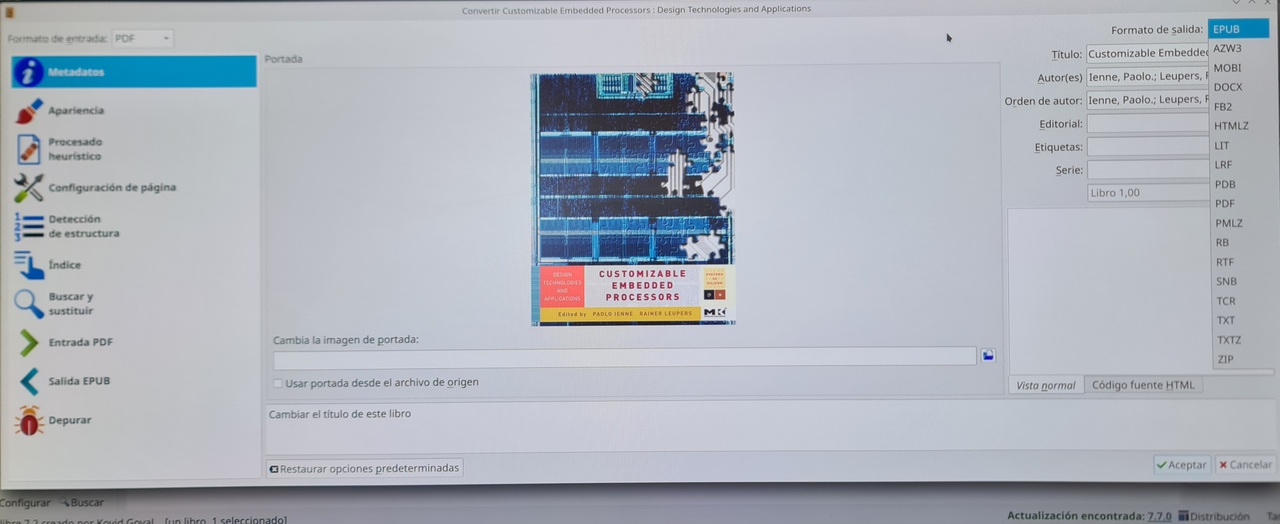
જો તમે ઇબુકને બીજા ફોર્મેટમાં કન્વર્ટ કરવા માંગતા હો, તો તમારે ફક્ત તે જ કરવું પડશે આગળનાં પગલાં અનુસરો:
- ઓપન કેલિબર
- એડ બુક્સ પર જાઓ, ત્યાંથી તમે જે પુસ્તકને કન્વર્ટ કરવા માંગો છો તેને પસંદ કરો અથવા તમે બેચમાં ઉમેરી શકો છો, એટલે કે ફોલ્ડરની બધી સામગ્રી.
- એકવાર ઉમેર્યા પછી, તમે તેમને તમારી કેલિબર લાઇબ્રેરીની મુખ્ય સ્ક્રીન પર જોઈ શકો છો.
- હવે, તમે કન્વર્ટ કરવા માંગો છો તે સૂચિમાંથી ઇબુક પસંદ કરો.
- કન્વર્ટ બુક્સ બટનની જમણી બાજુના ડાઉન એરો પર ક્લિક કરો.
- એક મેનૂ દેખાશે, અને તમે પસંદ કરી શકો છો કે શું તમે એક પસંદ કરેલ ઇબુકને કન્વર્ટ કરવા માંગો છો, અથવા તમે તમારી આખી લાઇબ્રેરીને બેચ કન્વર્ટ કરવા માંગો છો, વગેરે. તમારા કેસમાં તમે જે વિકલ્પ પસંદ કરો છો તે પસંદ કરો.
- હવે તમારી પાસેના તમામ રૂપાંતરણ વિકલ્પો સાથે એક પોપ-અપ વિન્ડો દેખાશે, જેમ કે અગાઉની છબી. તમે જોશો કે તમારી પાસે રૂપાંતરણને કસ્ટમાઇઝ કરવા માટે અગણિત વિકલ્પો છે, પરંતુ જો તમે કંઈપણ સ્પર્શ કરવા માંગતા નથી અને તેને ડિફોલ્ટ તરીકે છોડવા માંગતા નથી, તો તમારે ફક્ત આઉટપુટ ફોર્મેટ્સ ડ્રોપ-ડાઉન મેનૂ પર ક્લિક કરવાનું છે.
- સૂચિ તમામ સંભવિત બંધારણો સાથે બતાવવામાં આવે છે. જો, ઉદાહરણ તરીકે, તમે PDF માં કન્વર્ટ કરવા માંગો છો, તો સૂચિમાંથી આ ફોર્મેટ પસંદ કરો.
- સમાપ્ત કરવા માટે, બરાબર દબાવો અને પ્રક્રિયા પૂર્ણ થવાની રાહ જુઓ.
- એકવાર પૂર્ણ થઈ ગયા પછી, તમે તમારી કેલિબર લાઇબ્રેરીમાં રૂપાંતરિત ઇબુક શોધી શકો છો.
La કેલિબર લાઇબ્રેરી ફોલ્ડર તે વિવિધ ભાગોમાં હોઈ શકે છે. ઉદાહરણ તરીકે, Linux પર તમારી પાસે તે તમારા હોમ ફોલ્ડરમાં (/home/user/) કેલિબર લાઇબ્રેરી નામની ડિરેક્ટરીમાં હશે. જો તમને ખાતરી ન હોય કે તમે તેમને ક્યાં સાચવી રહ્યા છો, તો તમે લાઇબ્રેરી આઇકોન > ચેન્જ અથવા ક્રિએટ લાઇબ્રેરીની જમણી બાજુના ડાઉન એરો પર ક્લિક કરીને પાથ જોઈ શકો છો, ખુલતી નવી વિંડોમાં તમે જોશો:
"કેલિબર લાઇબ્રેરી હાલમાં ______ માં સ્થિત છે"